Google spreadsheet: cara melakukan kueri dari sheet lain
Untuk melakukan kueri dari tab lain pada spreadsheet yang sama di Google Spreadsheet, Anda dapat menggunakan sintaks berikut:
=query( stats!A1:C9 , ” pilih A, B “, 1 )
Ini mengembalikan kolom A dan B dari rentang sel A1:C9 di tab bernama stats . Angka 1 menentukan bahwa ada 1 baris header di bagian atas kumpulan data yang dikueri.
Untuk mengkueri seluruh lembar kerja lain, Anda bisa menggunakan sintaks berikut:
=query(importrange(” URL “, “ stats!A1:C9 “), “ pilih Col1, Col2 “, 1 )
Ini mengembalikan dua kolom pertama dari rentang sel A1:C9 di tab bernama stats dari spreadsheet Google Sheets dengan URL tertentu.
Contoh berikut menunjukkan cara menggunakan fungsi-fungsi ini dalam praktik.
Contoh: Kueri dari tab di lembar kerja yang sama
Katakanlah kita memiliki spreadsheet Google Sheets berikut dengan dua tab:
- Statistik
- daun baru
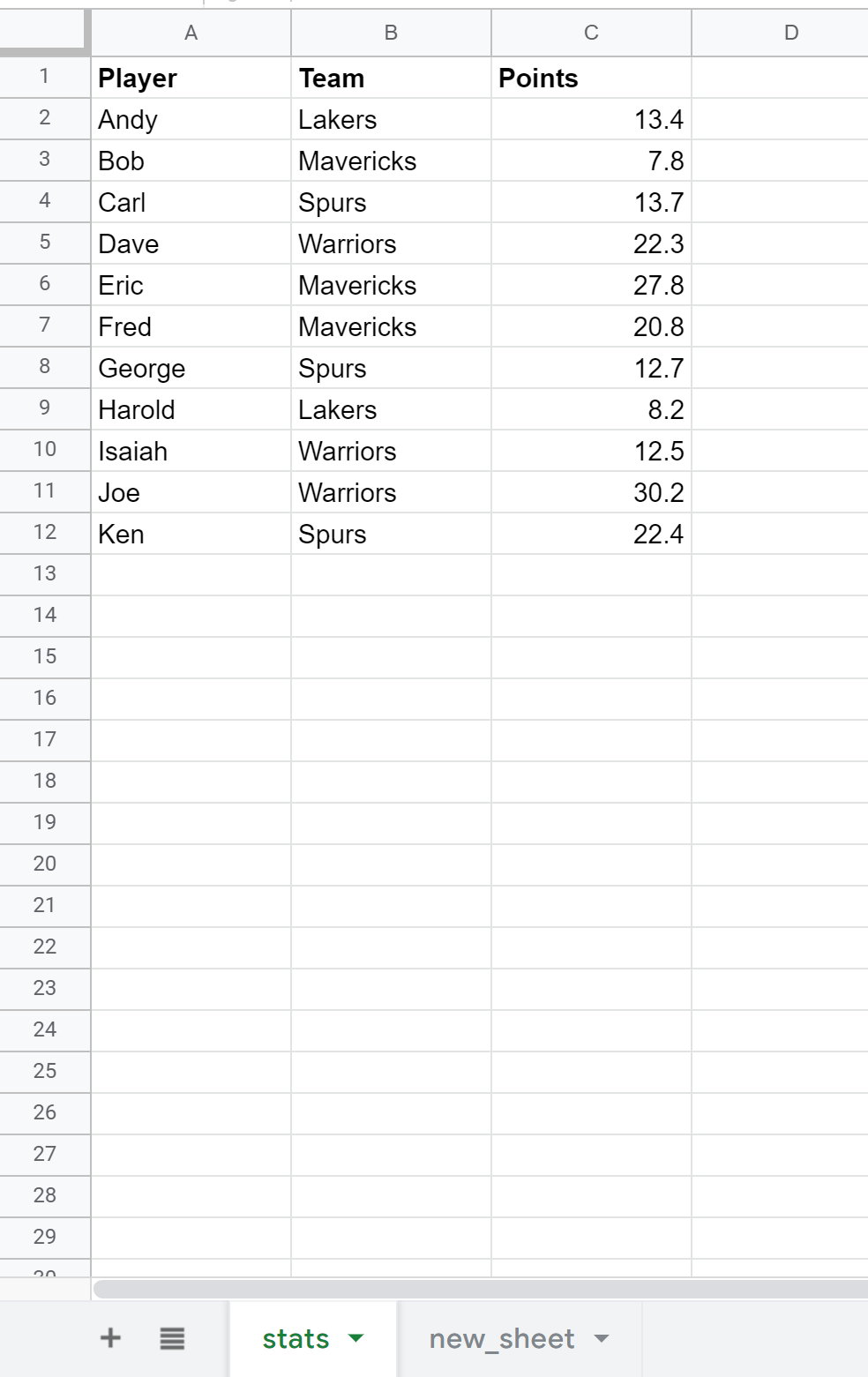
Untuk mengkueri data di tab statistik dan mengembalikan hasil kueri ke tab lembar_baru , kita bisa mengetikkan rumus berikut di sel A1 pada tab lembar_baru :
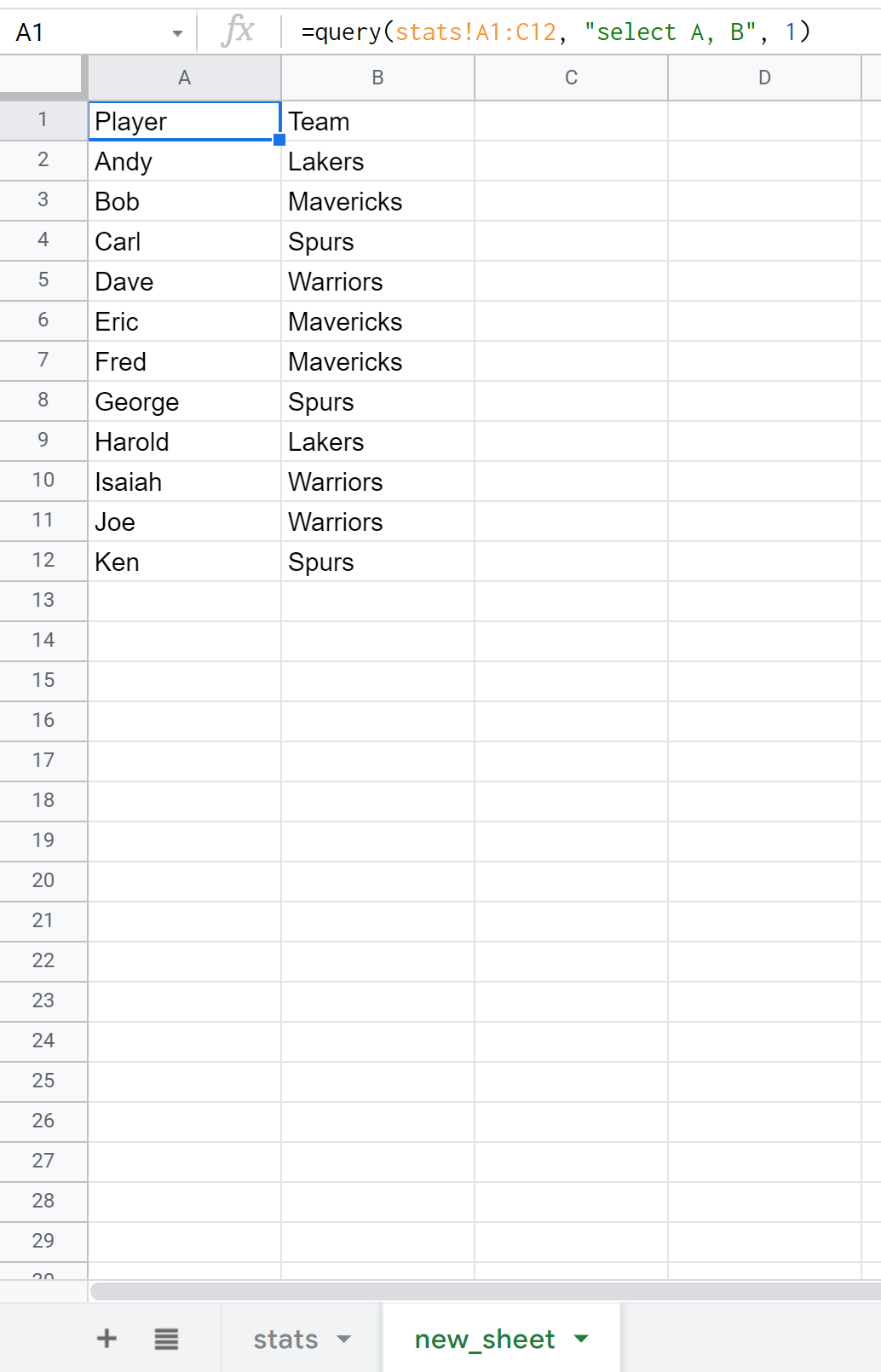
Contoh: Kueri dari spreadsheet lain
Sekarang katakanlah kita ingin melakukan kueri seluruhnya dari spreadsheet lain. Untuk melakukan ini, kita hanya perlu mengidentifikasi URL spreadsheet Google Sheets yang ingin kita kueri.
Misalnya, data yang kita minati terletak di URL berikut:

Kita bisa menggunakan fungsi importrange() untuk menanyakan data di lembar kerja ini:
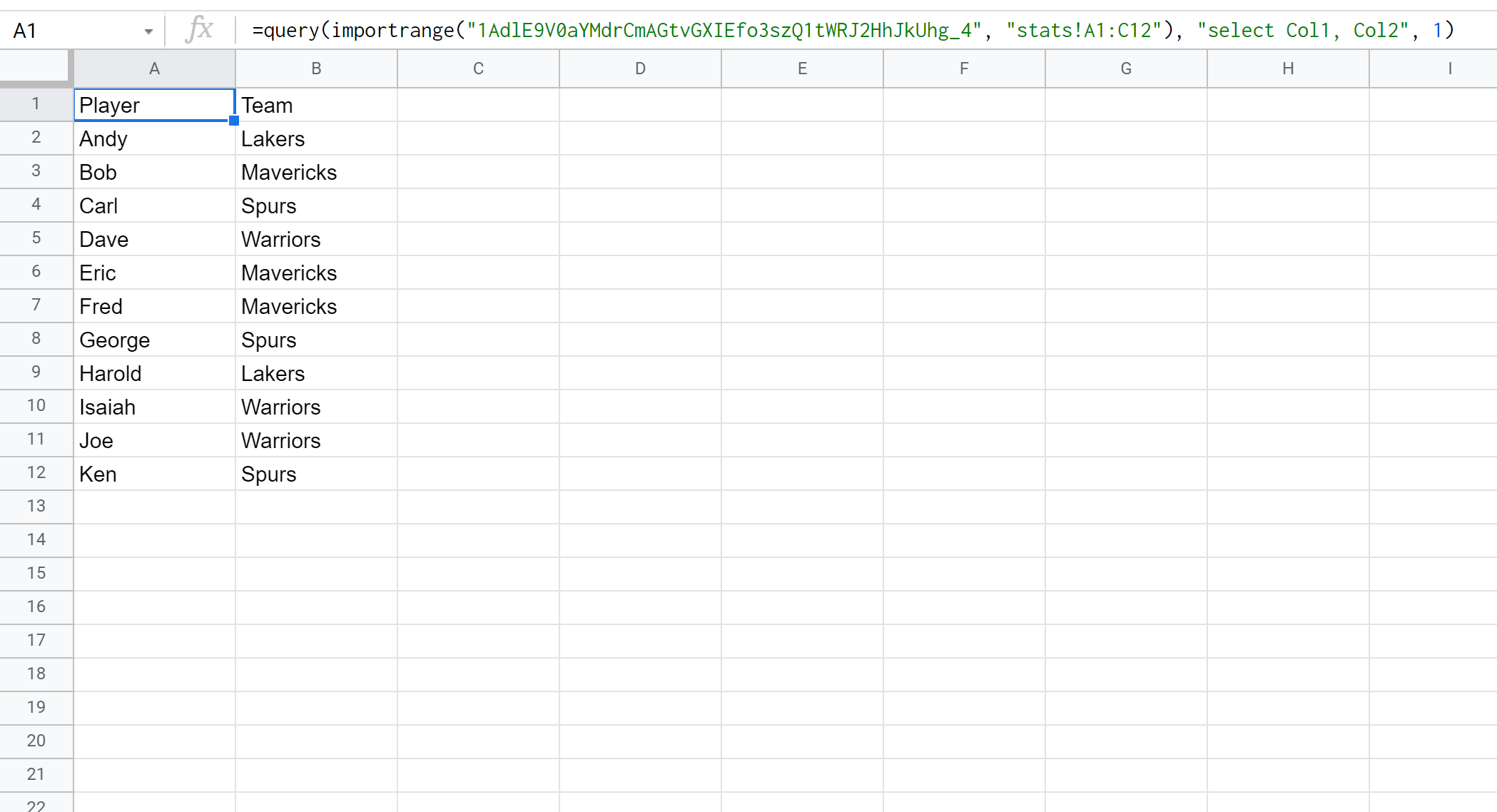
Perhatikan perbedaan halus antara contoh ini dan contoh sebelumnya:
- Saat membuat kueri dari tab pada lembar kerja yang sama, kami menggunakan pilih A, B
- Saat membuat kueri dari lembar kerja yang sepenuhnya berbeda, kami menggunakan pilih Col1, Col2
Anda dapat menemukan tutorial Google Sheets lainnya di halaman ini .